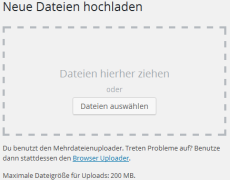
Mediathek
Grob gesagt ist die Mediathek, der Ort wo sämtliche Medien auftauchen, die man innerhalb von WordPress hochgeladen hat. Dies geht zum einen im Zusammenhang mit der Erstellung von Beiträgen und Seiten, ist aber auch unabhängig davon über den Menüpunkt “Medien/Datei hinzufügen” möglich.
Ist ein Bild oder aber eine andere Datei schon hochgeladen erscheint es in der Mediathek, die man über den Menüpunkt “Medien/Medienübersicht” ansteuern kann. In der Übersicht werden alle Dateien aufgeführt, entweder als Liste oder gekachelt. Welche Ansicht man lieber hat kann man oberhalb der Dateien auswählen.
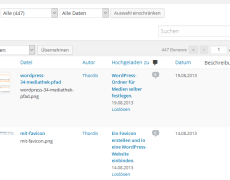

In der Übersicht der Mediathek ist es zudem möglich sich nur die Dateien eines bestimmten Typs (Bilder, Audio, Video, Nicht angehangen) anzeigen zulassen. “Nicht angehangen” bedeutet in diesem Zusammenhang, dass die Dateien nicht hochgeladen wurden während man einen Beitrag oder eine Seite verfasst hat, sondern eben über die Mediathek bzw. den “Medien/Datei hinzufügen” hochgeladen wurden.
Außerdem kann man sich auch die Dateien, die während eines bestimmten Zeitraumes hochgeladen wurden anzeigen oder aber nach einer bestimmten Datei suchen.
Nur in der Listenansicht findet man direkt auch zusätzliche Infos zu den Dateien, z. B. wann, von wem und zu welchem Beitrag eine Datei hochgeladen wurde. Wie bei anderen Listenansichten im Backend von WordPress (Alle Beiträge, Alle Seiten, Alle Kommentare) werden beim Mousover gleich Links zum Bearbeiten, Löschen oder Anschauen angezeigt.
Mit dem Button “Mehrfachauswahl” oberhalb der Dateien ist möglich mehrere Dateien auszuwählen, wenn man z. B. mehrere löschen möchte. Wählt man ein Bild bzw. eine Datei aus, werden einem die Dateianhang-Details gezeigt, die man dann ändern/ergänzen kann.
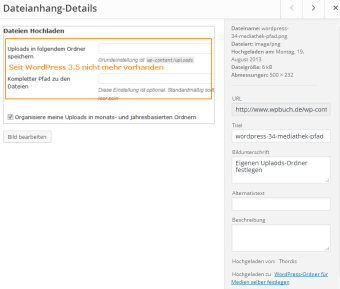
Hier findet man auch die Möglichkeit Bilder zu bearbeiten, auf die ich in einem späteren Beitrag einmal eingehen werden.
Medien-Einstellungen
Zur Mediathek selber gibt es außerdem noch Einstellungsmöglichkeiten, die man beim Menüpunkt “Einstellungen/Medien” findet.
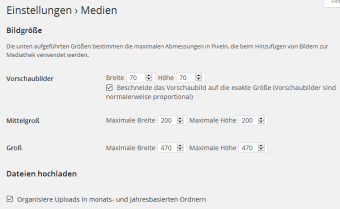
Hier kann man die Größe der Bilder festlegen, die in einem Beitrag oder auf einer Seite eingefügt werden. Wenn man nämlich über den Button “Dateien hinzufügen” ein Bild in einen Text einfügen möchte, kann man u. a. seine Größe auswählen.
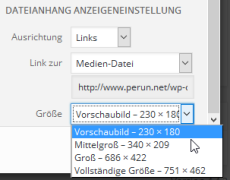
Diese Größen sollten immer speziell auf das Layout bzw. genutzte Theme zugeschnitten sein. Bei einem Wechsel des Designs ist es manchmal notwendig diese zu ändern. Sollte das der Fall sein, ist es meist auch sinnvoll die Bildgrößen der schon eingefügten Bilder anzupassen. Dabei kann einem das Plugin Regenerate Thumbnails große Hilfe leisten.
Was man zusätzlich zur Bildergröße festlegen kann ist, ob die Bilder organisiert, also in monats- und jahresbasierten Ordnern abgespeichert werden sollen. Wenn man diese Option wählt, sieht es auf dem FTP-Server direkt sehr aufgeräumt aus.

Die Bilder werden standardmäßig im Ordner “../wp-content/uploads” gespeichert.
Den Speicherort der Medien kann man seit der WordPress-Version 3.5 nicht mehr selber bestimmen. Wie es dennoch geht, wird im Beitrag WordPress: Upload-Ordner selber bestimmen erklärt.
Wir arbeiten seit 20 Jahren mit WordPress und bieten diverse Dienstleistungen rund um das System an. Kontaktiere uns für weitere Informationen oder für ein Angebot.









Mal was Anderes passend zur Mediathek. Woran kann es liegen, dass die Suche nicht mehr funktioniert? Ich habe meinen Blog vor einiger Zeit von einer Domain zu einer anderen verschoben. Seitdem funktioniert die Suche nicht mehr. Bei alten Dateien würde ich das ja noch nachvollziehen können, aber auch bei Bildern und Videos die ich jetzt hochlade, findet die Suche nichts.
Hier mal ein Screenshot, auf dem man einerseits sieht, dass die Dateien richtig benannt sind, aber in der Suche unter genau diesem Namen nicht gefunden werden: http://1drv.ms/1ProKKT
Es wird nie etwas gefunden. Egal was ich eingebe. Was kölnnte hier der Fehler sein?
hmm. Da bin ich so aus der Ferne auch etwas überfragt. Eine kurze Google-Suche brachte mich jedoch auf den Hinweis die Suche einmal mit einem aktivierten Standard-Theme zu probieren. Das würde auf jeden Fall die Fehlersuche eingrenzen und/oder natürlich checken, ob da evtl. ein Plugin rein funkt?
Daß sich seit einigen Jahren seit irgendeiner neuen Version beim Einfügen von Bildern erst immer umständlich die Mediathek öffnet ist eine der leider immer häufiger vorkommenden Verschlimmbesserungen.
Warum ist es eine Verschlimmbesserung?
Weil man beim Einfügen von Bildern in einen Artikel zu 99,99% bei allen Anwendern immer ein neues Bild hochlädt und kein altes aus der Mediathek benutzt.
Es ist also in 99,99% der Fälle Unsinn, Internetkapazität, Nerven und Zeit der Menschen / Anwender zu verschwenden für das umständliche Popup-Öffnen der Mediathek und die ganzen Bilder aus der Mediathek anfangen anzuzeigen und zu laden:
http://chamaeleonmedia.ch/allgemein/wp-quatsch-bilder-hochladen/
Ich finde in wordpress noch nichtmal den Menüpunkt “Medien/Medienübersicht”. Bei mir gibt´s
– Statistik
– Tarif
– Blogbeiträge
– Seiten
– Themes
– Menüs
– Teilen
– Personen
– Plugins
– Domains
– Einstellungen
Wo muss ich die Medien suchen?
@ Manuel, am besten mal einen Screenshot machen, damit wir uns ein Bild davon machen können.
Gruß
Was ist das für eine WP-Installation? Hört sich nach vielen Extras an…
Kolberger Weg
3
?
Hallo Vladimir,
ich muss mal eben etwas fragen. Was kann denn die Ursache sein, dass ich in der Medienübersicht, meine drei von WP erzeugten Bilder nicht sehen kann. Sprich, das Orginal sehe ich, jedoch die kleineren nicht. Unter Uploads , im FTP Client, sind alle drei Bilder ersichtlich.
Dankeschön.
Das ist das Standard-Verhalten. Nur im Dropdownfeld rechts unten kannst du die Größe auswählen, in der ein Bild eingefügt werden soll.